O Apple Watch permite que você personalize seu relógio, até mesmo apague completamente o conteúdo com seu iPhone ou dê a ele um estilo único e original. Se você não sabe como dar um toque diferenciado ao seu relógio; Neste tutorial vamos mostrar-lhe como personalizar o mostrador do relógio de maçã? , é tão rápido e fácil que você ficará surpreso.
Como personalizar o mostrador do relógio no Apple Watch?
Você pode alterar o mostrador do relógio a qualquer momento; personalize o design ajustando a cor e as funções. Você pode personalizar este mostrador do relógio no seu iPhone ou diretamente usando o relógio.
- Pressione a coroa digital para ir para o mostrador.
- Pressione firmemente a tela.
- Deslize de uma extremidade da tela para a outra; ou seja, esquerda ou direita para que você possa ver a coleção de orbes à sua disposição.
- Quando você encontrar a esfera que deseja usar, pressione com força nessa bola.
- Então você precisa clicar "Customizar".
- Agora você precisa deslizar o dedo da extrema direita para a extrema esquerda para selecionar as complicações.
- Escolha a complicação (função) que você usará e gire a Digital Crown novamente para alterá-la.
- Para salvar todas as alterações feitas, pressione o botão Crown digitais.
- Depois que a esfera que você pretende usar no seu relógio for personalizada, pressione-a com força para defini-la como papel de parede.
Você sabia?
Quando falamos de Digital Crown ou Digital Crown, é o mecanismo giratório que está incorporado no lado direito da tela; Este mecanismo destina-se a facilitar a navegação no dispositivo. Além disso, com a ajuda deles, você poderá saber quais aplicativos instalou no seu Apple Watch de maneira rápida e fácil.
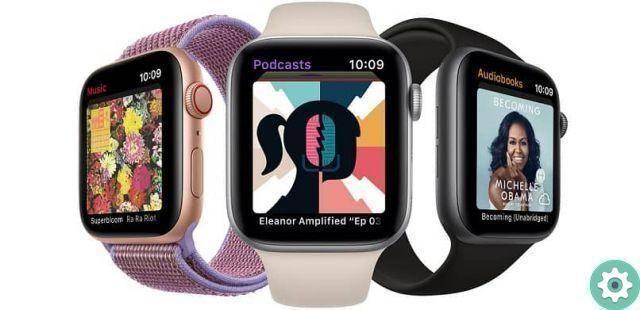
O Apple Watch tem uma variedade de modelos di discagem disponível, como: analógico, digital, astronomia, Califórnia, cronógrafo, cor, fogo e água, gradiente, infograma, metal líquido, meridiano, Mickey e Minnie Mouse, número bicolor, foto, simples, Siri, entre outros. No entanto, toda a coleção de esferas não está disponível em todos os países.
Como adiciono mais recursos ou informações de aplicativos ao mostrador do meu relógio?
Para adicionar mais complicações ao mostrador do relógio, você precisa ter o dispositivo móvel conectado ao Apple Watch à mão.
- Encontre o seu dispositivo iPhone.
- Abril l'app Apple Watch.
- Clique na guia "Meu relógio" e depois em "Complicações".
- Para selecionar as funções que deseja adicionar ao seu relógio, você deve pressionar «Editar».
- Pressione a opção "Adicionar" + para adicionar mais complicações. Depois de adicionar a função desejada ao iPhone, você precisa adicioná-la ao Apple Watch.
- Volte para o mostrador do relógio, pressione firmemente na tela e selecione "Customizar".
- Clique na complicação e gira a coroa digital para salvar sua escolha.
- Se você deseja excluir algum aplicativo ou complicação, pressione o botão "Excluir" e depois pressione "Excluir".
Como você acabou de ver, você pode usar outros aplicativos para fortalecer as complicações do seu relógio, você também pode adicionar aplicativos que ajudam no dia a dia. Por exemplo, você tem o aplicativo Cardiograma, este aplicativo permite que você analise sua frequência cardíaca; Citymaper fornece detalhes sobre rotas e transporte em grandes cidades e Coisas é um gerenciador de tarefas.
Às vezes, pode acontecer de você querer excluir, desvincular ou formatar o conteúdo do seu Apple Watch ou apenas excluir alguns mostradores de relógio que você personalizou. Isso é possível no Apple Watch e você pode fazer isso com muita facilidade.
Como remover uma esfera da sua coleção?
- Pressione firmemente o mostrador atual do relógio.
- Deslize o dedo de uma ponta a outra, pode ser da direita para a esquerda ou vice-versa; até encontrar a esfera que deseja eliminar.
- Quando você encontrar a esfera que não deseja mais ter em sua coleção, deslize o dedo para cima e pressione "Excluir".

A Apple é conhecida por fornecer aos seus usuários designs bonitos e até distintos. O que se destaca neste relógio de pulso, além de suas múltiplas funções, é que permite tirar fotos com a câmera embutida. O que o torna original e adaptável a todos os gostos e que se reflete nos fabulosos relógios apple Watch.
Vá em frente e personalize seus rostos do Apple Watch o tempo todo, todos os dias você pode mostrar o quão original e único você é, você também pode escolher mostradores de relógio que correspondam ao sua pulseira de relógio. Cada mostrador é projetado para mostrar um estilo único e bonito.


























